Verborgen bestanden weergeven. Wanneer doe je dat eigenlijk en wat hebben deze verstopte bestanden voor zin? Waarom zijn ze eigenlijk verborgen. De belangrijkste reden waarom bepaalde bestanden al verborgen zijn in Windows is om te voorkomen dat belangrijke systeembestanden per ongeluk worden aangepast of weggegooid. Toch kan het soms handig of nodig zijn om de verborgen bestanden zichtbaar te maken. Om deze verborgen windows bestanden zichtbaar te maken moeten er een aantal handelingen worden uitgevoerd.
Geschatte leestijd: 4 minuten
Verborgen bestanden zichtbaar maken
Er zijn een aantal manieren om bestanden zichtbaar te maken in de Windows Verkenner. We bespreken hier de meest voor de hand liggende manieren. Om de verborgen bestanden zichtbaar te maken in Windows 10 opent u eerst de Windows Verkenner. Dit kan via de taakbalk of sneltoets ![]() Win + E.
Win + E.
De “Win” = Windows toets. Deze vindt u aan de linkerkant van uw toetsenbord rechts naast de Ctrl knop. Het is de sneltoets met het Windows logo.
Een andere manier om in Windows 10 de verkenner op te starten is door met uw muisaanwijzer naar de startknop linksonder in uw scherm te bewegen en daar met de rechtermuisknop te klikken. Er opent een menu, in dat menu klikt u op Verkenner.
Nu de verkenner is opgestart klikt u linksboven in het lint op de tab Beeld. Vervolgens gaat u met de muisaanwijzer naar rechts en zet u een vinkje bij Verborgen Items. Vanaf dat moment zijn de verborgen bestanden en mappen zichtbaar op de computer. De verborgen bestanden zijn te onderscheiden van “gewone” bestanden omdat ze iets ‘vager’ staan afgebeeld in uw verkenner.
Windows 11 Verborgen bestanden weergeven
Open Verkenner door op het pictogram te klikken op de taakbalk of gebruik de sneltoets ![]() Win + E.
Win + E.
Vervolgens selecteert u boven in het menu
Weergeven > Weergeven > en zet u een vinkje bij Verborgen items.
Via het Configuratiescherm
Iets omslachtiger is via het configuratie scherm. De muisaanwijzer verplaats u weer naar de startbutton linksonder in het scherm en u klikt met rechts. In plaats van verkenner kiezen we dit keer voor Configuratiescherm vervolgens voor Vormgeving en persoonlijke instellingen. Het scherm Opties voor Verkenner is nu zichtbaar. Onder de geavanceerde instellingen scrolt u naar beneden. Daar vindt u dan Verborgen bestanden en mappen weergeven. Activeer het het vinkje en klik tenslotte op OK.
Vanaf Windows 10, versie 1703 (de makers update) is het configuratiescherm enigszins verstopt, en niet meer via bovenstaande manier bereikbaar. Door configuratiescherm te typen in het zoekvak (rechtermuisknop op de Startbutton en dan zoeken) kunt u toch nog het “ouderwetse” zo bekende scherm bereiken.
Vergeet niet nadat u klaar bent uw bestanden en mappen weer te verbergen om problemen te voorkomen. En mocht u nog een oudere Windows versie op uw computer geïnstalleerd hebben? Dan zou ik zeker meteen even op updates controleren.
Computerhulp nodig?
Komt u er niet uit? Of heeft u andere computerproblemen? Bijvoorbeeld geluidsproblemen? Wordt uw harde schijf niet herkend? Het enige wat u hoeft te doen is de telefoon op te pakken, het Windows helpdesk nummer te draaien en er is een helpdeskmedewerker tot uw dienst. Echter op bepaalde tijdstippen gedurende de dag kan het erg druk zijn. Omdat wij u niet in de telefonische wachtstand willen zetten kunt u eventueel een bericht in spreken. U wordt dan zo spoedig mogelijk teruggebeld.

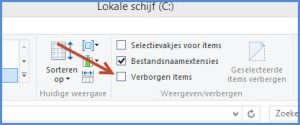

Ik heb 1394 onbewenste systeembestanden
en 719 ongewenste internetbestanden
508 beschadigde registers
6 programmas die mijn pc langzaam maken
ik vind niet hoe ik dit allemaal moet oplossen in windows 11 op ASUS
Hoi Devos, dat klinkt alsof je een nieuwe computer nodig hebt. Maar dat zal vast niet het idee achter de software zijn die dit aangeeft. Waarschijnlijk wordt je geadviseerd om de software te kopen om deze fouten op te lossen. Niet doen! Wat je wel moet doen is de software z.s.m. verwijderen en lekker door computeren. Deze software noemen ze ook wel scareware een het enige doel is om jouw deze (overbodige) software te laten kopen.
Wow! Echt heel erg bedankt! Ik was al bang dat ik mijn bestanden kwijt was haha!
Hi dahliya, das mooi nieuws. Super dat je dat even meldt. Altijd fijn om te horen dat de berichten niet voor niets zijn geschreven. Mvg, Jan
Hoe krijg ik een verborgen map weer normaal? Dus zo, dat je de map weer helder geel ziet? De map hoeft niet meer verborgen te zijn, dus ik wil het graag herstellen.
Groet,
Sjoukje
De bovenstaande tutorial volgen maardan andersom 🙂
Mooie verhalen, maar………….. ondanks dat ik “verborgen bestanden” heb aangevinkt blijft ProgramData onzichtbaar. (Win 10)
Hoe nu verder?
Groet Freek
Freek, welke versie van Windows 10 heb je dan? Als je de verborgen bestanden hebt aangevinkt moet de map ProgramData te voorschijn komen. Direct in de root van de c schijf en boven program Files.
Ik ben maar een leek op de computer .Ik zie wel dat men op deze site beter wordt geholpen.
Daarom mijn vraag.Hoe kan ik Google bereiken en behouden?
Door in de de browser van uw keuze de startpagina te veranderen. Ik ga er even vanuit dat u Windows 10 en dus de browser Edge gebruikt.
Uw browser opent nu voortaan met Google.
Beste lauwrs rik, ik denk dat je bedoeld dat je graag wilt dat de computer (browser = Internet) opstart met Google? Dit doe je door de startpagina instellen op Google. Lukt het niet dan bel je even met het helpdesknummer. Een paar minuten en het is klaar.
Mijn excel bestand staat opgeslagen in een map die niet bestaat. Hoe kan dit.? Ik kan hem dus niet meer openen of vinden op de computer. Wat nu? De computer heeft hem waarschijnlijk na een foutmelding/ crash weg geschreven naar het onbekende en niet bestaande bestand waar wij geen toegang toe hebben.
Enig idee wat te doen?
Hoi Karlijn, ga naar bestand, recent en dan helemaal beneden op niet opgeslagen werkmappen herstellen. Als je geluk hebt staat daar je bestand.
Het laten zien van de verborgen bestanden werkt niet meer op mijn pc, ook niet na een herstel. Wat kan hiervan de oorzaak zijn?
Dag Yvo, Dat is niet goed. In eerste instantie gaat mijn gedachten dan uit naar spy of malware. Probeert u het eens Windows te repareren Of anders met de probleemoplossers van Windows.
welke problemen kan ik verwachten door verborgen data weer zichtbaar te maken|?
Hoi Helen,
Geen problemen.
eerste alinea bevat onnodige dubbele info
U had gelijk we hebben het artikel aangepast. Bedankt voor de mededeling.